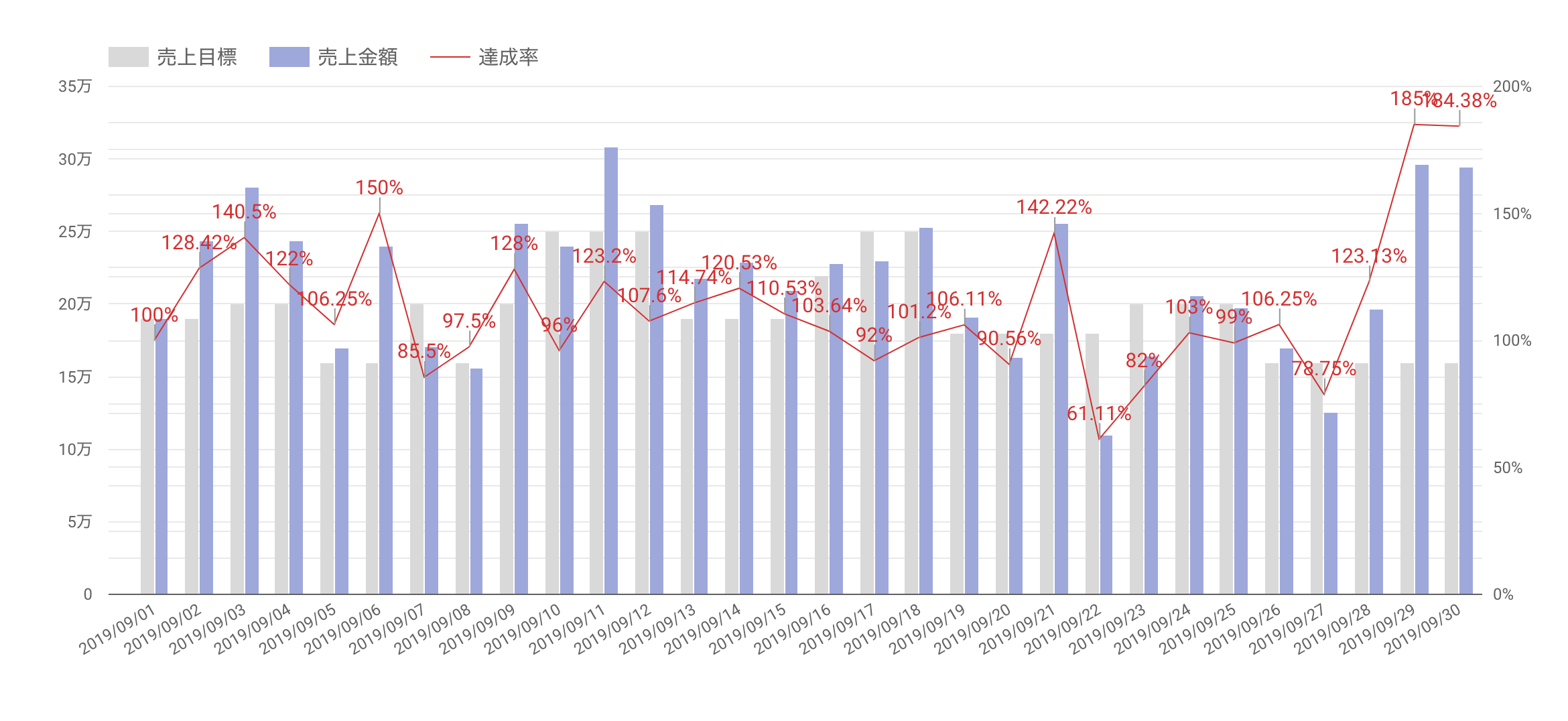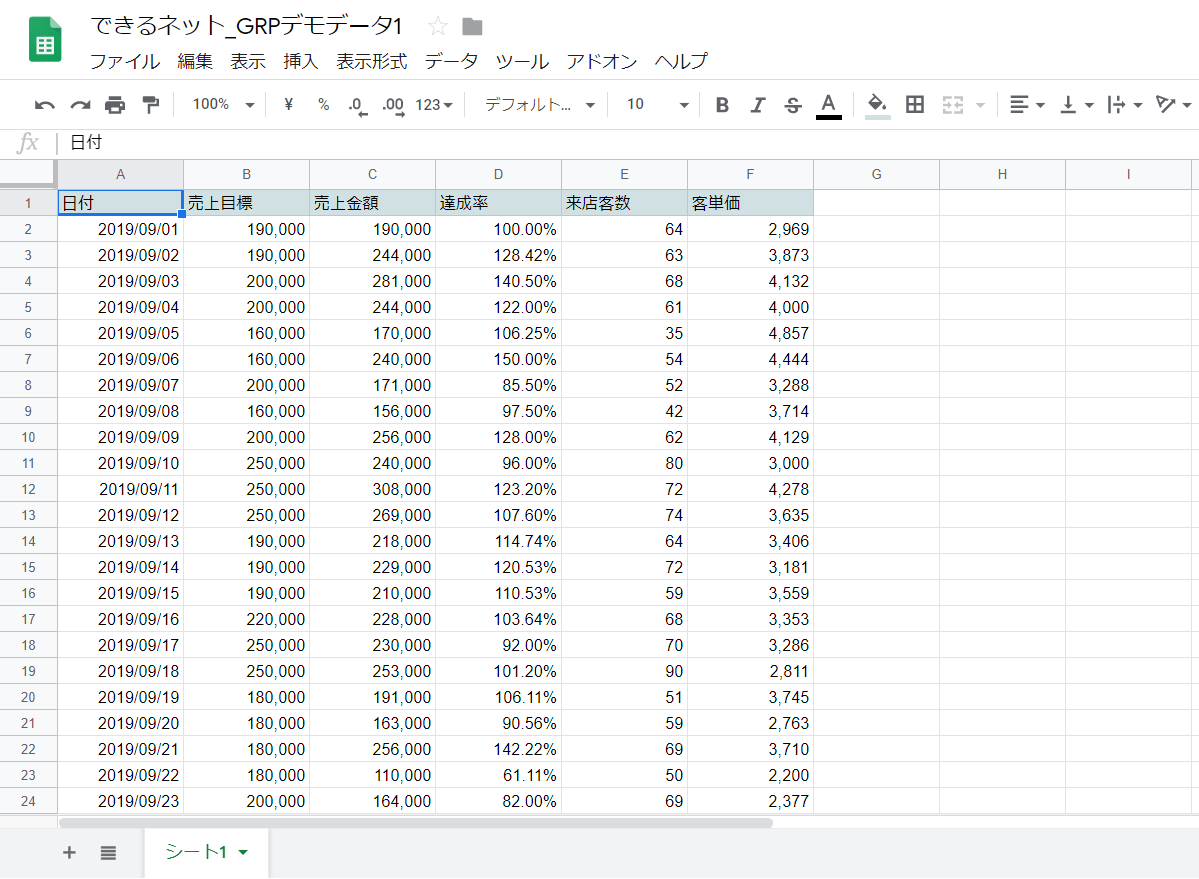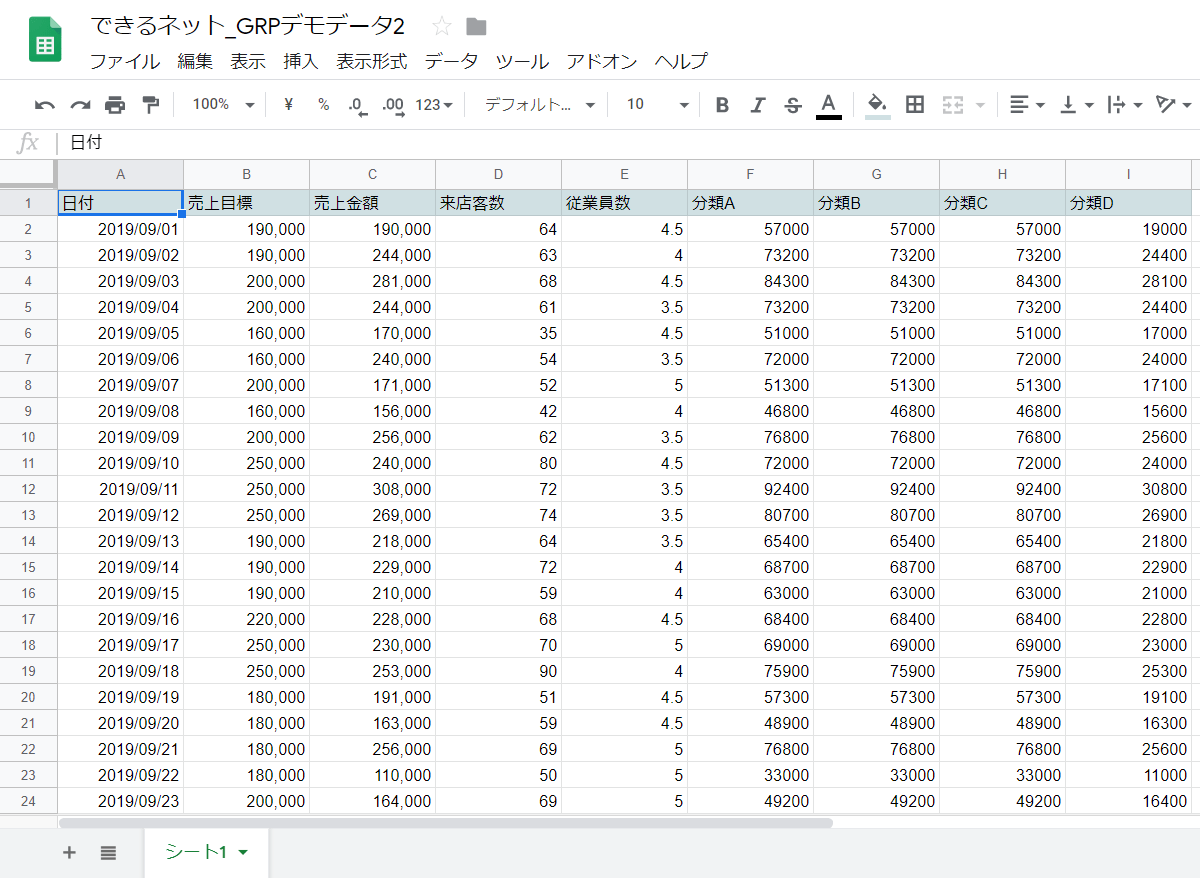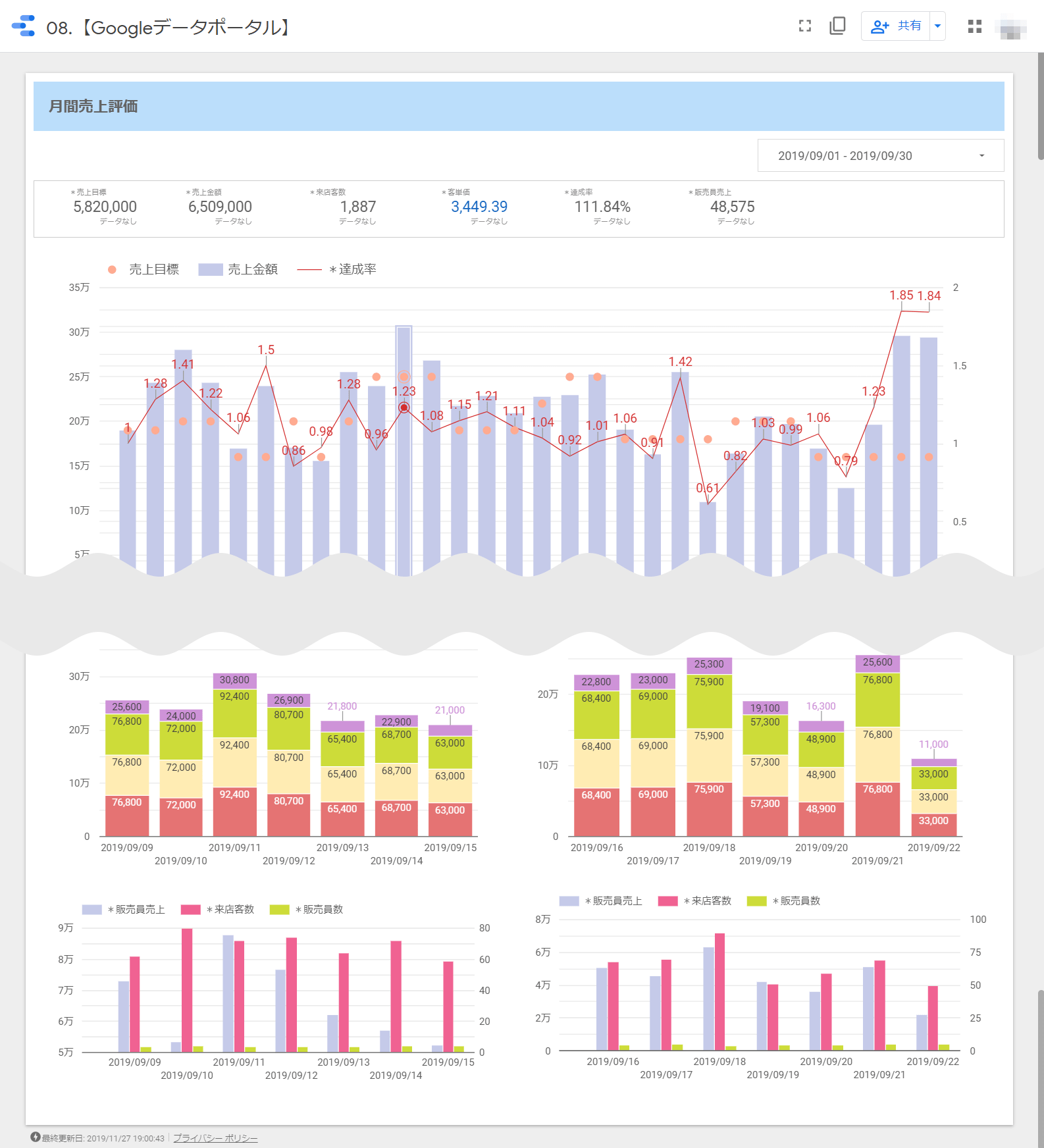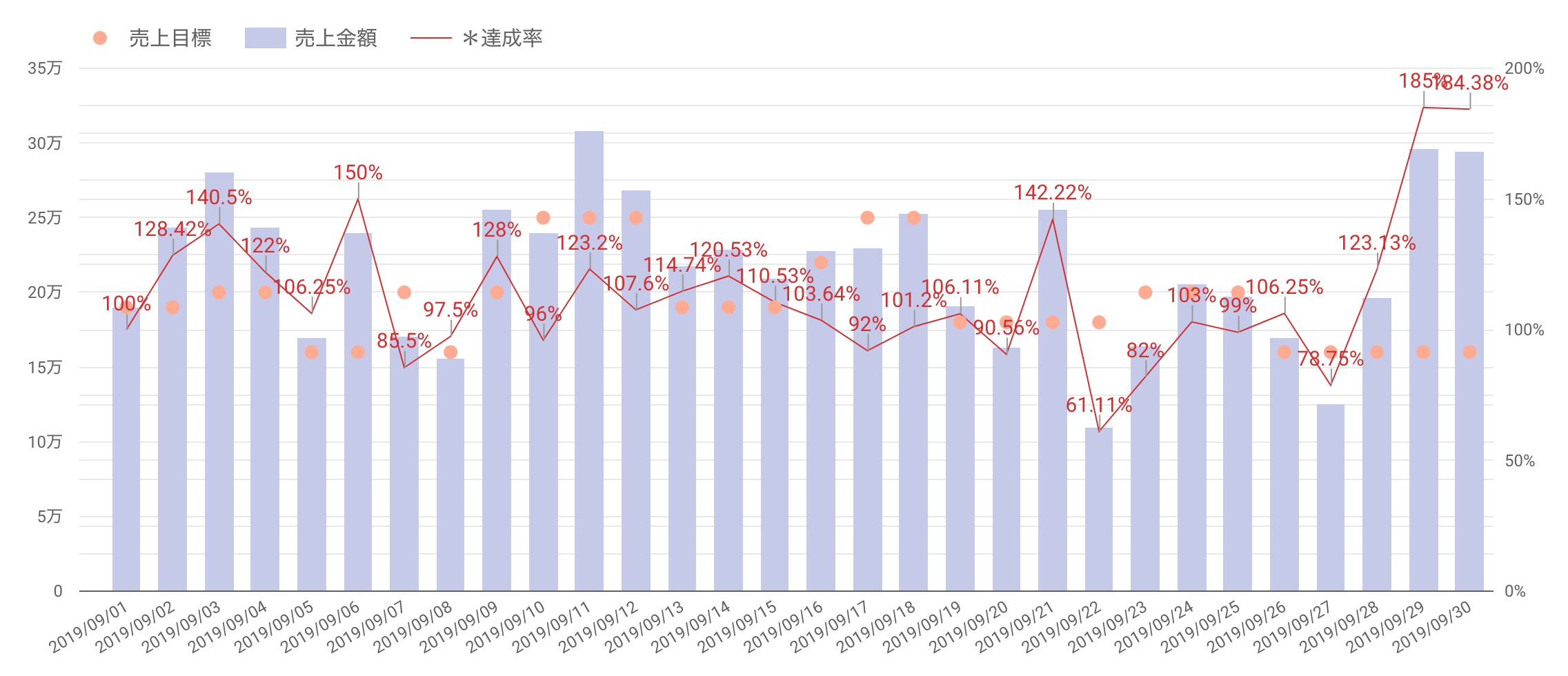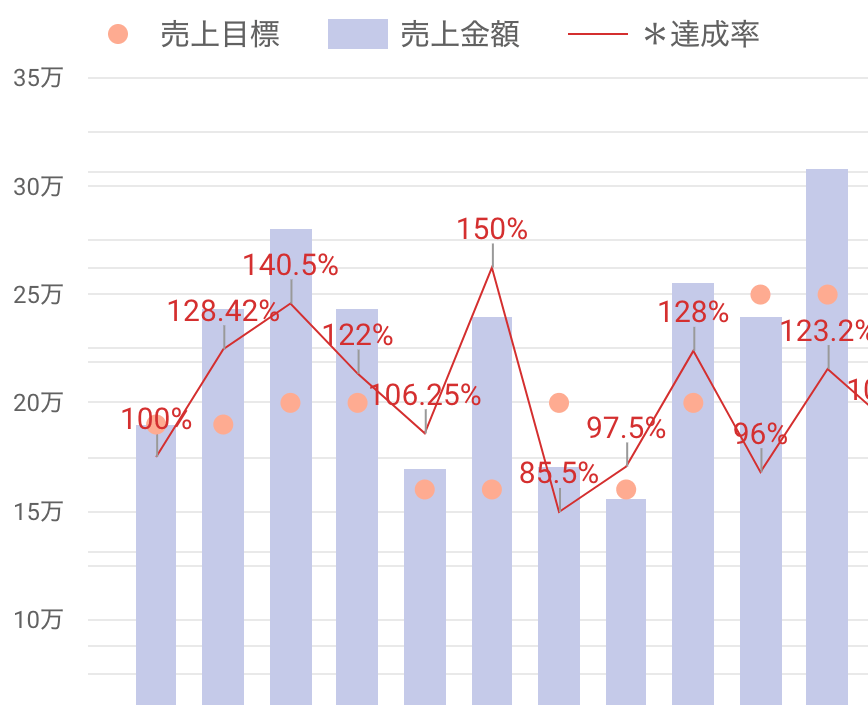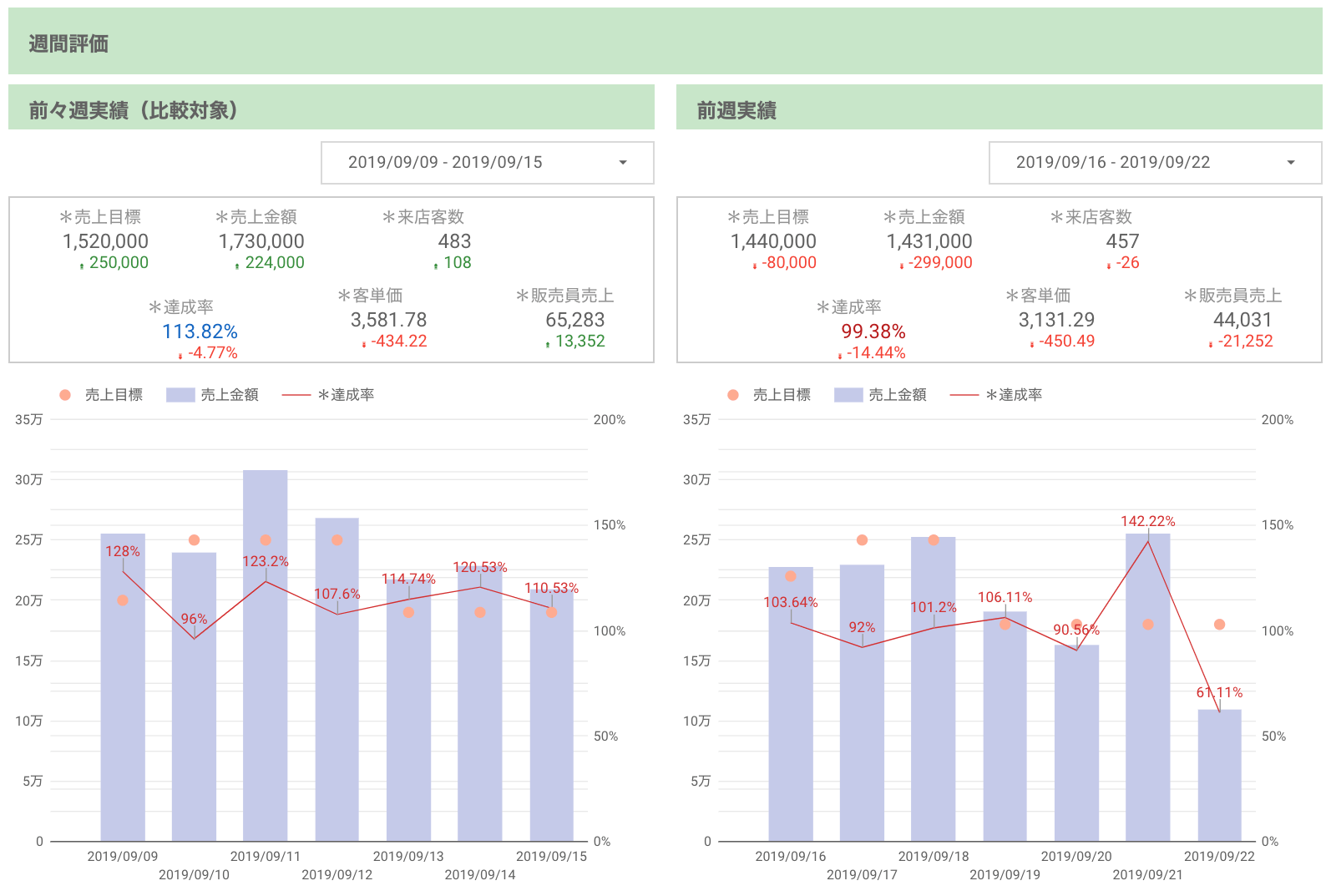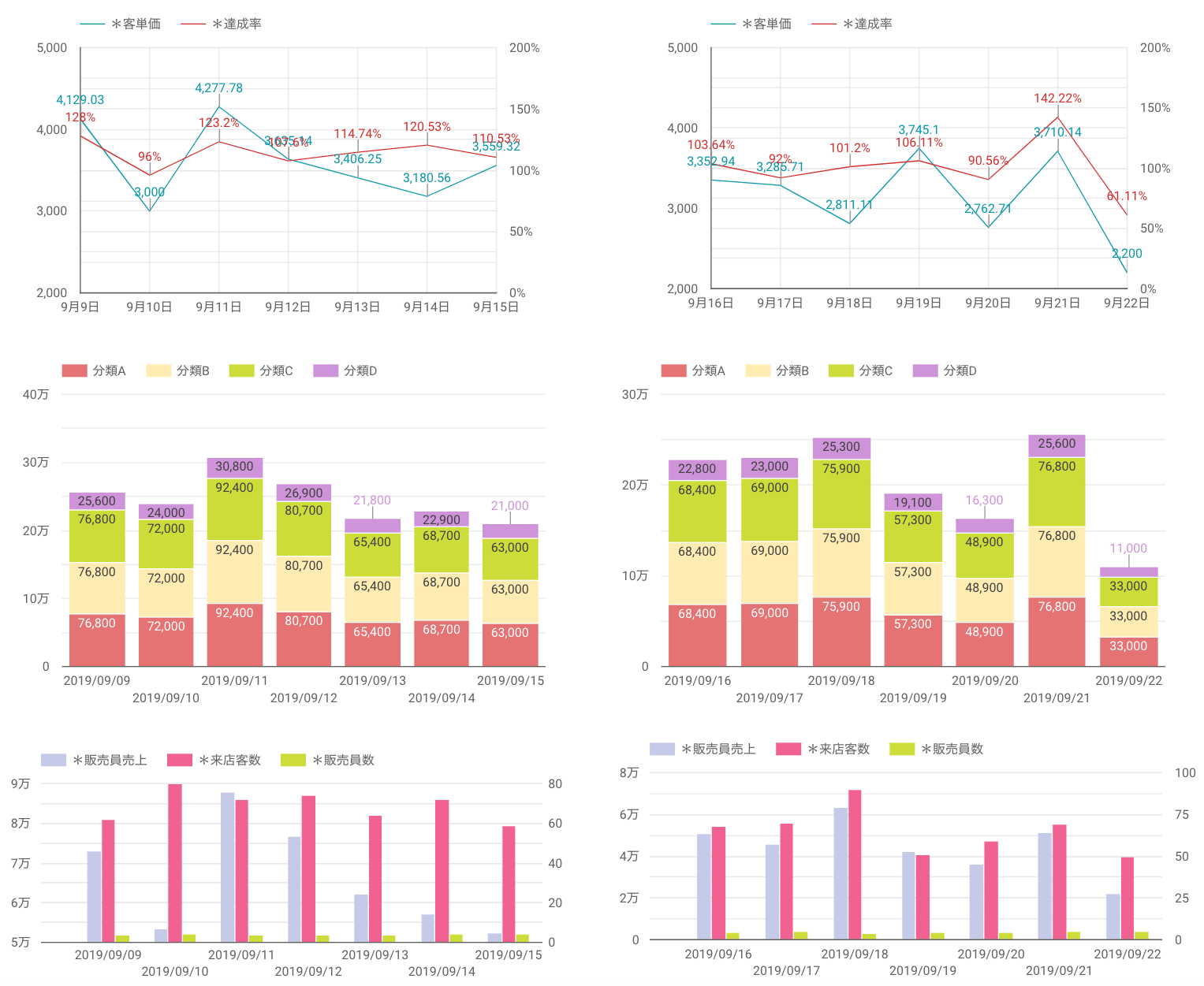本コンテンツでは、無料で使えるBIツール「Googleデータポータル」(旧:Googleデータスタジオ)の使い方を連載形式で解説していきます。隔週ペースで更新予定。
よいダッシュボードに仕上げるための基本を知る
第3回から第7回まで(連載の記事一覧はこちら)、Googleデータポータルの操作方法についての解説が続きました。ただ、データをグラフなどで表現するために覚えてほしい機能は、ほかにもいろいろあります。
まだ先が長くなるので、第8回となる今回は、いったん目線を変えた解説をしたいと思います。「よいダッシュボードとはどのようなものか?」というテーマについてです。
筆者としては、ダッシュボードを作る=デザインするにあたって、次の2つのコツがあると考えています。順に見ていきましょう。
- 1つのレポートに主題は1つ
- マクロからミクロへと掘り下げる
1つのレポートに主題は1つ
「レポート」と「ダッシュボード」の違いについては、第2回で解説しました。要点を再掲します。
- レポート ...... 特定の条件のもとにデータを集計し、一定の示唆を得るためのもの
- ダッシュボード ...... 定常的に監視するために、随時データを集計して表示するもの
データポータルでは、それがレポートであろうがダッシュボードであろうが、画面上での名称は「レポート」となるのでややこしいところがあります。複数のレポートやグラフを1ページに収めたものがダッシュボード、と考えていただくとシンプルです。
あれもこれもと、さまざまなデータを見たがる上司や顧客には、複数のレポートやグラフを作ることになります。それらを1つにまとめたものがダッシュボードである、というイメージです。
このときに重要なのが、「1つのレポートに主題は1つ」という視点です。ここで言う「主題」とは「議論(問い/質問)の軸」のことで、例えば
- 何を知りたいのか?
- 何を議論したいのか?
- 何を評価したいのか?
という主題に対して、1つのレポートを用意することを意識します。多くのビジネスにおいて、主題は「予算の達成率」や「計画の進捗率」となるのではないでしょうか。
原則として、レポートでは主題に対応する1つの指標を表現しますが、副次的な指標があるのはかまいません。例えば、第7回に登場した以下の複合グラフには、以下のように3つの指標がありました。
売上目標(グレーの縦棒)、売上金額(紫の縦棒)、達成率(赤い折れ線)の3つの指標をグラフで表現しています。
しかし、あくまで主題は達成率であり、売上目標と売上金額はそれを補足する根拠、いわば第2・第3の主題(副題)として提示しています。このような見せ方も「1つのレポートに主題は1つ」の実践例といえると思います。
マクロからミクロへと掘り下げる
ダッシュボードを作成するうえで、もっとも重要な要素が「ストーリー」です。
このストーリーとは、何らかのデータを評価したあと、次に気になるポイントへと掘り下げを行う順序と言い換えてもいいと思います。そして、この順序はマクロからミクロへ、大きなデータから徐々に小さなデータへ掘り下げることがコツになります。
例えば、年単位や月単位のデータをまず俯瞰で確認し、そこから週次・日次へと掘り下げてデータを表現するほうが、ダッシュボードを見る側も「どこの何を説明しているのか」が分かりやすくなります。
ここからは、実際のデータソースとダッシュボードを見ながら説明しましょう。第7回までは、以下のサンプルを基にグラフを作成してきました。
今回と次回以降では、もう少し詳細に落とした以下のデータをサンプルとして使います。
デモデータ1と2の変更点は、次の2点です。
指標「達成率」と「客単価」の削除
次回以降では、データポータルの「関数」について学びます。達成率と客単価は、ほかの指標を関数を使って計算することで求められ、計算後の数値は不要となるため、削除しました。
指標「従業員数」「分類A」「分類B」「分類C」「分類D」の追加
1日の売上を評価するうえで、掘り下げに必要な指標を追加しました。このデータは小売業を例としているため、分類はレジから取得できる商品分類をイメージしています。
そして、デモデータ2をデータソースとして作成したダッシュボードの例がこちらになります。画像をクリックすると、データポータルにある実際のダッシュボードが開きます。
データを「月次」から「週次」へ、また「週次」の比較が行えるように、複数のレポートを1つのダッシュボードとして構成しました。このダッシュボードには、次に紹介する3つのポイントがあります。
スタイルを活用した見やすい情報デザイン
ダッシュボードの上部には、もっとも大きなデータ単位である「月次」データのサマリーを配置し、総合的な評価を表現しています。
月次のサマリーを数値で表示しています。
その下にある日別のグラフは、「スタイル」の設定を応用して以下のように仕上げました。
売上目標、売上金額、達成率を表した複合グラフです。
主題は達成率であり、視覚的効果の高い赤の折れ線グラフで表現しているのは変わりません。副題の1つである売上目標は、棒グラフではなく点で表現することで自己主張を抑え、売上目標と売上金額の相対値を視覚的に分かりやすく表現しました。
第7回のグラフとは異なるスタイルで、主題となる達成率と、副題の売上目標・金額を表現しています。
期間の異なるデータを同じ目線で比較評価する
さらにダッシュボードを下に見ていくと、週単位の集計結果を左右に分割して表示しています。これは「今週」と「先週」を比べて議論する場面があると想定し、2週間分を同じ指標で比較できるようにしました。
月全体のグラフから、週単位のグラフへとドリルダウン(掘り下げ)しています。
売上に関する評価をさらに掘り下げられるよう、データソースに追加した「従業員数」と「分類A」~「分類D」を利用したグラフも追加しています。こうした比較ができることは、データ化や視覚化による最大のメリットだと考えられるので、積極的に組み込んでいきましょう。
ストーリーに沿って理路整然とレポートを並べる
今回、筆者が用意したストーリーは次のようなものです。この流れに沿って、レポートを上から順に並べています。
- 月次全体の実績を、売上金額、客単価、達成率などの数値で確認する。
- 日別の達成率をグラフで確認する。達成できた日と達成できなかった日を理解し、達成できなかった原因について考える。
- 気になる日について、週を掘り下げて議論する。前後の週と比較してみる。
- そのときの客単価、売上分布、従業員の配置などについても確認する。
ダッシュボードの最下部では、もっとも詳細なデータである客単価や売上分布を提示しています。
このように「ユーザーが求める情報の流れを、どれだけ組み込んでおけるか」が、よいダッシュボードをデザインするうえで重要な要素となります。それができていないと、中途半端な情報しか得られないダッシュボードになってしまうでしょう。
もちろん、売上結果の原因となる要素はほかにもあり、天候やイベントなど、外的要因も無視できません。必要な情報があれば、ダッシュボードの中に組み込んでいきましょう。
第1回で解説した「監視系」のダッシュボードでは、こうして作り上げたものを常設し、「いつでも同じデータを同じ条件で見られる」ことを実現していきます。
HINT「すぐに目に入る」ことも重要
CRMや基幹系のアプリでは、多くの場合、ログインするとダッシュボードの画面がトップページに配置されていると思います。これは「アプリを開いたらダッシュボードがすぐに目に入るようにし、最新の情報をユーザーに届けることで気づきを与える」ことを目的としています。
情報を「取りに来させる」のではなく、「半ば強制的に届ける」ことで、タイミングを逃さずに「データを経営に生かす」ことが可能となるわけです。
さて、次回以降はもう少し高度で応用の効く機能を解説していきます。今回紹介したダッシュボードにも実装している「計算フィールドと関数」の機能について学んでいきましょう。